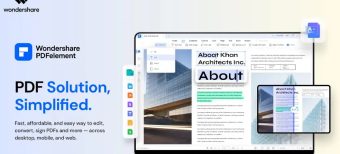【高階 iFrame 嵌入內容或顯示內容】Advanced iFrame Pro (讓嵌入的功能更能滿足需求!)
使用iframe 嵌入內容或顯示內容可以讓單一頁面擁有多樣內容,呈現來自其他網域的網頁內容,豐富網站瀏覽版面。
Advanced iFrame Pro 能按照您喜歡的方式在 iframe 中包含內容,可以隱藏和修改元素以及轉發參數。您還可以直接嵌入內容或顯示 iframe 的一部分。
內容目錄
- 1 網站使用iframe 嵌入內容或顯示內容 有那些好處?解析iframe優缺點:
- 2 iframe是什麼?
- 3 </iframe> 常用的iframe屬性:
- 4 iframe 嵌入內容或顯示內容 的優點:
- 5 在網站使用iframe 嵌入內容或顯示內容,能幫助網站提升SEO表現嗎?
- 6 對SEO無幫助,那為何還要使用 iframe 嵌入內容或顯示內容呢?
- 7 Advanced iframe pro 有多種選項可以使您的 iframe 具有響應能力。還支持視頻。
- 8 要將網頁包含到您的頁面中,請首先檢查以下事項:
- 9 Advanced iFrame Pro安裝:
- 10 網頁設計之HTML iframe框架:
- 11 【洪總教頭】對於此軟體程式提示與備註:
- 12 網站精要註解:
網站使用iframe 嵌入內容或顯示內容 有那些好處?解析iframe優缺點:
iframe是常見的HTML語法,許多網站都喜歡藉由iframe置入其他網頁內容或顯示內容,網站使用iframe有那些好處?
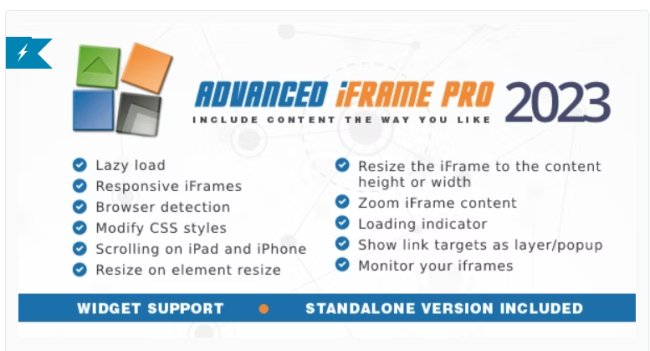
iframe是什麼?
iframe即是HTML語法中的內嵌框架(inline frame),可以在一個網頁中建立獨立區域,將另一個網頁嵌入其中,使用時以<iframe>呈現。通常用在頁面中顯示社群網頁的資訊,如:
<iframe src=”http://www.xxxx.com/”>
</iframe>
常用的iframe屬性:
<iframe src>:指定要嵌入的頁面網址。
<iframe height>:設定iframe區域的高度,以像素為單位。
<iframe width>:設定iframe區域的寬度,以像素為單位。
<iframe name>:設定該iframe的名稱。
<iframe sandbox>:可針對iframe內的內容增加限制,若無特別指定,則是啟用所有限制,或個別設置不同的限制條件,如以下4種常見項目:
<allow-forms>:允許該iframe提交表單。
<allow-orientation-lock>:在使用者透過行動裝置瀏覽頁面時,允許鎖定螢幕方向。
<popups>:允許彈跳視窗出現。
<allow-scripts>:允許該iframe可執行JavaScript。
iframe 嵌入內容或顯示內容 的優點:
使用iframe可以讓單一頁面擁有多樣內容,呈現來自其他網域的網頁內容,豐富網站瀏覽版面。
在網站使用iframe 嵌入內容或顯示內容,能幫助網站提升SEO表現嗎?
由於搜尋引擎的檢索機器人無法檢索iframe的內容,設置iframe其實對於網站SEO沒有實質影響,如要讓搜尋引擎訪問iframe,可以在robot.txt內設定,更新至網站後台,檢索機器人就會瞭解iframe內容來自其他頁面。
所以,別誤解:使用iframe,能幫助網站提升SEO表現?那是沒有幫助的?
對SEO無幫助,那為何還要使用 iframe 嵌入內容或顯示內容呢?
那答案很簡單!例如:影片播放非常佔用網站資源與速度,那就可以將影片上傳至影片媒體平台,例如:youtube 或其他付費平台
之後,再使用iframe 嵌入內容或顯示媒體影片播放之內容(那租用便宜的虛擬主機,也能順利播放影片!)
嵌入iFrame 要調整內容的高度或修改遠程 iframe 的 css,您需要將一行 JAVASCRIPT 添加到遠程頁面!!
另外,您不能將 HTTP 頁麵包含到 HTTPS 頁面中! 您應該具備基本的 html/css 知識,以便能夠識別網頁的元素。
在同一域上或者如果您能夠使用外部解決方法,您可以將 iframe 的大小調整為 iframe height。還可以檢測 iframe 中的動態大小變化,甚至支持 隱藏元素的自動高度。
即使您不在同一域中並且無法修改外部頁面,您也可以顯示遠程 iframe 的一部分。使用附帶的區域選擇器,您只需用鼠標選擇要顯示的區域即可。您還可以隱藏其他頁面的某些區域。為了完美集成,還支持 縮放!
您可以使用固定比例縮放 iframe 的內容,也可以通過自動縮放來縮放 iframe 的內容,自動縮放會根據瀏覽器大小計算係數。特別是在非響應式頁面上,這可能是移動設備的唯一解決方案。
您可以動態更改父級的 css,甚至還可以根據您的設置動態更改iframe 頁面的 css。因此,您可以隱藏頁眉和頁腳等元素或覆蓋靜態尺寸以使頁面更具響應性。
延遲加載是延長頁面加載時間的完美功能。因此,首先加載主頁,然後加載 iframe。您還可以僅在 iframe 可見時加載 iframe ,或者通過單擊按鈕加載 iframe 。
加載 iframe 通常需要額外的時間。因此,現在您可以向用戶顯示加載圖標,直到 iframe 完全加載。
Advanced iframe pro 有多種選項可以使您的 iframe 具有響應能力。還支持視頻。
許多網站在不同設備上看起來有所不同。通過包含的瀏覽器檢測,您可以根據檢測到的設備顯示不同的 iframe 或 iframe 的不同部分。
您可以動態更改父級的鏈接目標,甚至還可以根據您的設置更改iframe 頁面的鏈接目標。在 iframe 中,現在甚至可以更改鏈接!這還實現了可以在 iframe 的額外層中直接打開鏈接的功能。因此,即使用戶選擇外部鏈接,也不會離開您的網頁!自定義頁眉/頁腳也可以包含在該層中。
默認情況下,並非所有 IOS 版本都支持在 iframe 內滾動。IOS 解決方法與瀏覽器檢測相結合,是在插件中完成的,因為 IOS 解決方法在其他系統上不起作用!
支持許多解析參數的選項。您可以從父級轉發參數,並且您有許多佔位符,例如當前的 WordPress 用戶名。您甚至可以將 iframe url 作為參數添加到父 url,以便能夠為當前所選頁面添加書籤。
其中包含一個小部件,用於在小部件區域中添加 iframe 甚至任何短代碼。
此功能確實使您能夠僅通過 2 行代碼(js + iframe)來提供網站的某些部分。請參閱“內容過濾器”和“添加 ai_external.js 本地”解決方案。
iframe 檢查器現在包含在內部,還可以每天檢查一次所有 iframe!自 2020 版本以來,這是並行完成的,並且還檢查不是高級 iframe iframe 的 iframe!因此可以監視已經存在的 iframe(如果仍然可以包含它們)!每個使用 iframe 的人都應該使用此功能來確保用戶不會突然看到空白頁面。
您不僅可以在 WordPress 中使用此插件,還可以在任何可以插入幾行代碼的php 頁面中使用此插件!
默認情況下,Safari 和 IE 不太支持 iframe 中的 Cookie。此外,所有其他瀏覽器都可以配置為這不起作用。iframe 解決方法中的第3 方 cookie提供了一個可能的解決方案!
還包括一個古騰堡塊,可以輕鬆地將帶有預覽的 iframe 添加到編輯器中。
要將網頁包含到您的頁面中,請首先檢查以下事項:
檢查您的頁面是否允許包含:
檢查 iframe 頁面和父頁面是否是同一個域。www.example.com 和 text.example.com 是不同的域!
您可以修改應該包含的頁面嗎?
您很可能有以下設置之一:
無法包含 iframe:您無法包含該內容,因為所有者不允許這樣做。
可以包含 iframe,並且您位於不同的域中:請參閱功能比較表和功能可用性概述。要將內容大小調整為高度/寬度或修改 css,您需要通過添加一行 Javascript 來修改遠程 iframe 頁面以啟用所提供的解決方法。
可以包含 iframe 並且您位於同一域:可以使用該插件的所有功能。
查看功能比較表,詳細了解哪些功能可用於您的設置。
要輸入簡單的 iframe,請轉到管理並按照基本設置選項卡上的說明進行操作。在那裡,您可以使用基本的短代碼並在管理中設置設置,也可以直接在短代碼中覆蓋設置。另請閱讀常見問題解答並查看免費和專業示例。
如果 iframe 頁面位於不同的域並且無法使用外部解決方法,則擁有自己的服務器的高級用戶也可能會設置反向代理。有關詳細信息,請參閱此博客。
如果您混合使用 http 和 https,請閱讀此博客。父 https 和 iframe http 不適用於所有市長瀏覽器!
Advanced iFrame Pro安裝:
使用 WordPress 的默認插件安裝程序安裝 zip 或將 zip 文件中的“advanced-iframe”文件夾上傳到“/wp-content/plugins”目錄。確保文件advanced-iframe.php位於目錄/wp-content/plugins/advanced-iframe中
通過 WordPress 中的“插件”菜單激活插件
將“[advanced_iframe]”放入您的頁面或帖子中。可選的安全密鑰可以在“設置”->“高級 iFrame Pro”中找到
升級/更新
新的 WordPress 5.5。只需下載新版本並安裝即可。WordPress 確實檢測到該插件已安裝並詢問您是否要更新。只需單擊“是”即可完成。所有設置都在數據庫中。
所以什麼也沒有丟失。請保存一次高級 iframe 設置以將生成的 ai_external.js 更新到最新版本!
只需從 codecanyon 下載 zip 並使用 ftp 覆蓋以前安裝的所有文件,或者卸載插件(免費或專業版)並再次安裝新版本。所有設置都存儲在數據庫中,因此您不會丟失任何內容。
如果您使用了可以在 wordpress.org 上獲取的個人版本,也可以使用這種方式。如果更新後某些單選元素為空,只需選擇您喜歡的元素並再次保存即可。
請保存一次高級 iframe 設置以將生成的 ai_external.js 更新到最新版本!在生產系統上,您應該向 ai_external.js 添加版本計數器,以避免在使用外部解決方法時進行緩存,例如: …/ai_external.js?version=6
現場演示
查看專業演示,了解大多數主要功能的工作示例。這些示例是您想要使用的任何功能的良好開端。
行政
轉到設置 -> 高級 iFrame Pro
高級 iFrame Pro 屬性
請前往管理部門了解所有可能的短代碼屬性。如果您只使用一個 iframe,請使用管理中的設置,因為每個參數都有詳細說明,並且默認值也在那裡設置。
示例: [advanced_iframe securitykey=”123451234512345” src=” http://www.tinywebgallery.com” width=”100%” height=”500”]
您還可以在常見問題解答頁面上找到下載中包含的文檔。
評價高級 iFrame Pro
如果您還沒有留下項目評級,請隨時在您的項目下載頁面上留下項目評級。
大多數問題都很容易解決。還要確保您查看了快速入門指南,以確保可以使用您喜歡的功能!
網頁設計之HTML iframe框架:
Html iframe為內嵌框架,用來在網頁內內置另一個網頁,像是常見的在部落格內嵌facebook專頁,可以直接在內嵌頁面上按讚或分享,是很常見的應用範例。
Iframe可以設定寬度、高度、外框參數、卷軸參數。
範例:
src便是輸入要嵌入的網頁,width 與 height 分別用來設定 iframe的寬度與高度,單位預設為px,所以若是px單位的話只寫數字即可,但如果是百分比%的話要明寫出來
frameborder用來設定 iframe 的邊框是否要顯示
frameborder=”0″ ──不顯示邊框
frameborder=”1″ ──要顯示邊框
scrolling 用來控制 iframe 的卷軸是否要顯示,有三種屬性可以設定:scrolling=”yes” ──代表要顯示捲軸
scrolling=”no” ──代表不顯示
scrolling=”auto” ──則代表根據網頁大小自動顯示。

【洪總教頭】對於此軟體程式提示與備註:
Advanced iframe pro 是一套非常好用的軟體,
你若有此需求可以直接至官方購買,本文作者並無業配與無廠商獲利的關係!
(此軟體程式並無提供試用!)這樣對消費者與軟體商 雙方要在購買前溝通清楚!
以免產生不必要誤解!
人家常說:吃水果要拜:樹頭!請尊重軟體開發者的著作與智慧財產權!
作者有商業收入(才能創作更好的軟體程式)!
消費者可以獲得開發者的技術資源,那才不置於在軟體使用遇到問題時,無諮詢管道!
別閉門造車、自己摸索(時間是最寶貴的東西!)
網站精要註解:
【洪總教頭】常說:唯有你我知道的秘密,就不可能到處去說給別人聽,因為:到處宣揚的就不叫做【密技】!
一個人會快速成功必須有的三個要點是:
1.高人指點!(讓你少走灣路,直接邁向成功之路!)
2.貴人幫助!(例如:你有良師益友)能在技術上或經驗上幫助你快速執行電子商務!
3.自己的努力!(再好賺的生意,還是要努力經營)架構好銷售或網路服務平台。
做好 SEO 優化與網路行銷,管理好後台訂單.物流出貨,金流收款..等等事務!
【洪總教頭】再告訴你:謀大事者藏於心、行於事。
能用金錢解決的問題,就別用人情! 能用汗水解決的問題,就別用淚水!
永遠記住:富在術數、不在勞身!立在局勢、不在立耕!
歡迎你能在本網站找到你合適的課程(藉助我們的技術諮詢)
讓你在網路電子商務的事業上,邁向收入豐厚的網路收入!
我們的課程(有提供技術諮詢)這樣能讓學員遇到疑難與不解時,有一個可以技術諮詢的服務!!